X Şablonu WordPress'te Açılır Menü Nasıl Düzenlenir
Yayınlanan: 2022-10-25Bir WordPress şablonunda bir açılır menüyü düzenlemek istediğinizi varsayarsak: Çoğu WordPress teması, bir tür yerleşik gezinme menüsü ile birlikte gelir. Bazı temalarda menü, basit bir bağlantı listesidir; diğerlerinde, açılır menüler içerebilen daha karmaşık bir yapıdır. Temanız bir açılır menü içeriyorsa, genellikle WordPress Kontrol Paneli aracılığıyla düzenleyebilirsiniz. WordPress'te bir açılır menüyü düzenlemek için önce Kontrol Panelinize giriş yapın. Sol kenar çubuğunda "Görünüm" etiketli bir menü görmelisiniz. Fareyle bu menünün üzerine gelin ve “Menüler”e tıklayın. “Menüler” sayfasında, mevcut menülerin bir listesini göreceksiniz. Mevcut bir menüyü düzenlemek istiyorsanız, adını tıklamanız yeterlidir. Veya yeni bir menü oluşturmak istiyorsanız “Yeni menü oluştur” butonuna tıklayın. Düzenlemek istediğiniz menüyü tıkladığınızda, menü öğeleri ekleyebileceğiniz, kaldırabileceğiniz ve yeniden düzenleyebileceğiniz bir sayfaya yönlendirileceksiniz. Yeni bir menü öğesi eklemek için, "Öğe ekle" sekmesine tıklayın ve eklemek istediğiniz öğenin türünü seçin. Bir menü öğesini kaldırmak için yanındaki “Kaldır” bağlantısını tıklayın. Öğeleri yeniden düzenlemek için, tıklamanız ve istediğiniz sıraya sürüklemeniz yeterlidir. Menünüzde değişiklik yapmayı bitirdikten sonra, “Menüyü Kaydet” düğmesini tıkladığınızdan emin olun. Değişiklikleriniz artık web sitenizde yayınlanacak.
Bugünlerde navigasyon menüleri hakkında çok konuşuluyor. Gelişmiş menüleri kodlamaya başlamadan önce bir açılır menünün nasıl oluşturulacağını öğrenmek iyi bir fikirdir. Bu öğreticinin amacı, daha gelişmiş menüler geliştirmek için sağlam bir temel sağlamaktır. Devam etmek için aşağıdakilere ihtiyacınız olacak: WordPress menülerini öğrenmenin ilk adımı, önce temel bilgileri öğrenmektir. WordPress'in yerleşik menü işlevselliği üç farklı şekilde gösterilmiştir. WordPress'te bir açılır menünün nasıl oluşturulacağını öğrenmenin bu başlangıç kılavuzundan daha iyi bir yolu yoktur. WordPress menü işlevinin HTML'sini hedeflemek için CSS kullanmak, bunu nasıl yapacağınızı size gösterecektir.
Gezinme menünüzün gönderileri, öğe listesinde de görebileceğiniz gibi, aslında veritabanınızdan gönderilerdir. Bir bağlantı görüntülendiğinde, görüntülenecek metin ve bağlantının hedefi gibi her gönderinin meta verilerini kullanır. İkinci düzey öğeler, temanızın stil sayfasının en üstünde gizlenmelidir. Buna rağmen, her öğenin menü içinde farklı bir ul içinde yuvalanması gerektiğinden, en üst düzeyde bir öğeyi gizlemeyecektir. Sayfa ilerledikçe içerik sayfanın aşağısına itilecektir. Görüntü, içeriğin üzerinde yüzüyormuş gibi görünmelidir. Bunu çözmek için, stil sayfamızdaki ul ul öğemize layout stilini eklememiz gerekiyor.
Ayrıca, üst düzey öğe listesinde öğenin göreli konumunu sağlamak da gereklidir. burger-menu.js adlı yeni bir dosya ve media query adlı yeni bir sınıf ekleyerek temanızın temasını değiştirebilirsiniz. Bir kullanıcı bir komut dosyası yardımıyla simgeye dokunduğunda menünün göründüğünden emin olun. Sınıflı bir öğenin içindeki menü için CSS, daha büyük ekranın gizlenmesi için bir medya sorgusuna dahil edilmelidir.
WordPress'te Açılır Menüyü Nasıl Düzenlerim?
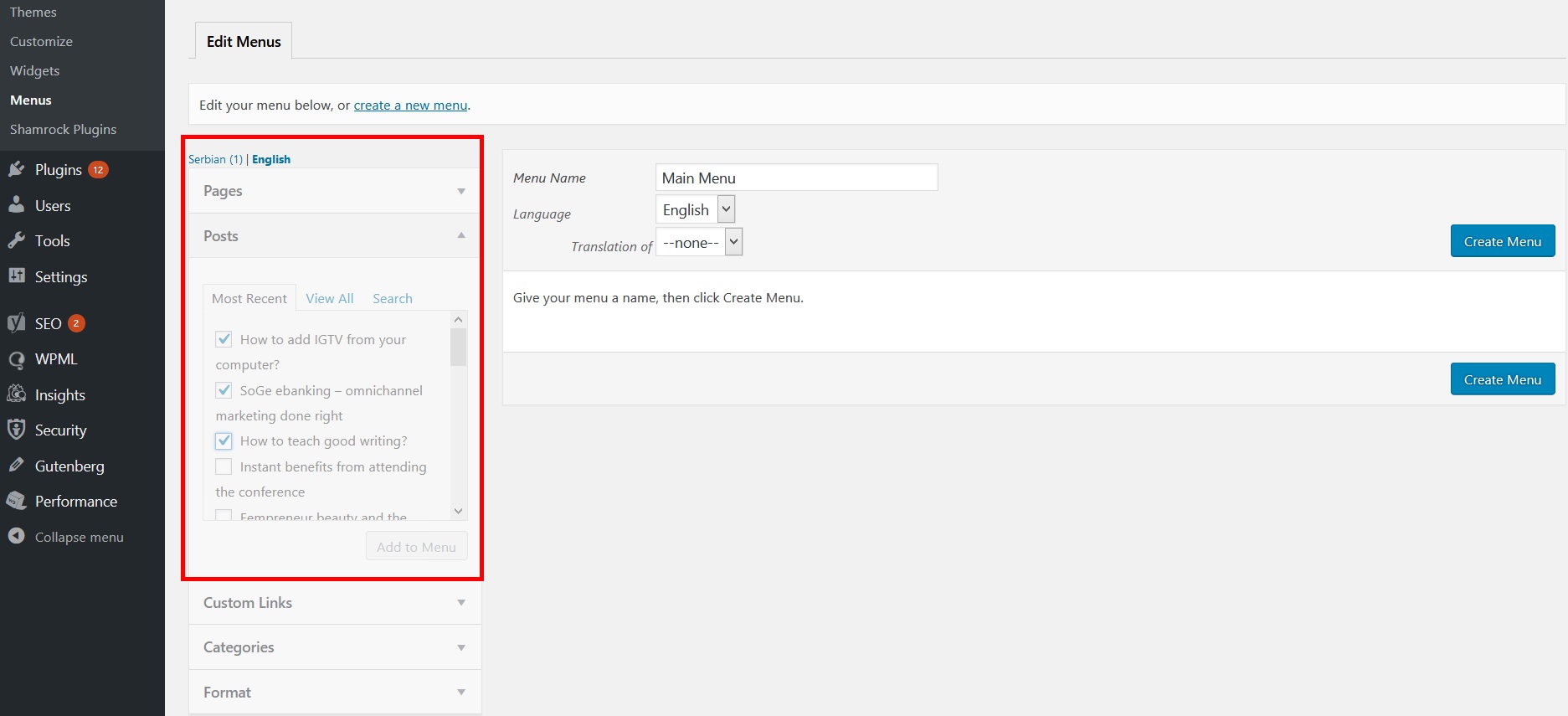
WordPress'te bir açılır menüyü düzenlemek için menü düzenleyicisine erişmeniz gerekir. Bu, Görünüm>Menüler sayfasına giderek yapılabilir. Buradan mevcut menüleri düzenleyebilir veya yenilerini oluşturabilirsiniz. Bir menüyü düzenlemek için, düzenlemek istediğiniz menüyü tıklayın ve değişikliklerinizi yapın. İşiniz bittiğinde, “Menüyü Kaydet” düğmesini tıkladığınızdan emin olun.
İyi tasarlanmış bir gezinme çubuğu veya menüsü, kullanıcıların sitenizi keşfetmesini kolaylaştıracaktır. Farklı web sitelerinde çeşitli gezinme menüleri olduğunu fark etmiş olabilirsiniz. Aşağıdaki örnekte, bir menü oluşturmak için yerel WordPress özelliklerini nasıl kullanacağınızı göstereceğiz. En az bir menünüz varsa, bitirir bitirmez ona öğeler ekleyebilirsiniz. Sayfalar, gönderiler ve özel URL'ler öğelere örnektir. CSS sınıfları kullanılarak açılır menünüze özel stil de eklenebilir. Bu kategoriye bir menü öğesi yazdığınızda, o kategorideki tüm içeriği içeren bir sayfa açılır.
WordPress Özelleştirici şimdi bir menü önizlemesi gösterecek. 3. Adımda menünüzü yüklemeniz gerekecek. 4. adımda, menü öğelerini ekleyin, kaldırın veya yeniden düzenleyin. Tek bir tıklama ile açılır menünüzü başlatabilirsiniz.
WordPress'te Menü Tasarımını Nasıl Değiştiririm?
Görünüm'de Görünüm'e tıklayın. Sağ üst köşedeki Ekran Seçenekleri butonuna tıklayarak menülere ulaşabilirsiniz. Bağlam olarak “CSS Sınıfları”nın yanındaki kutunun bulunduğu bir açılır menü göreceksiniz. Genişletmek istediğiniz menü öğesini değiştirmek için aşağı kaydırmanız ve genişletmek için düğmeye tıklamanız gerekir.
WordPress Açılır Menü Kodu
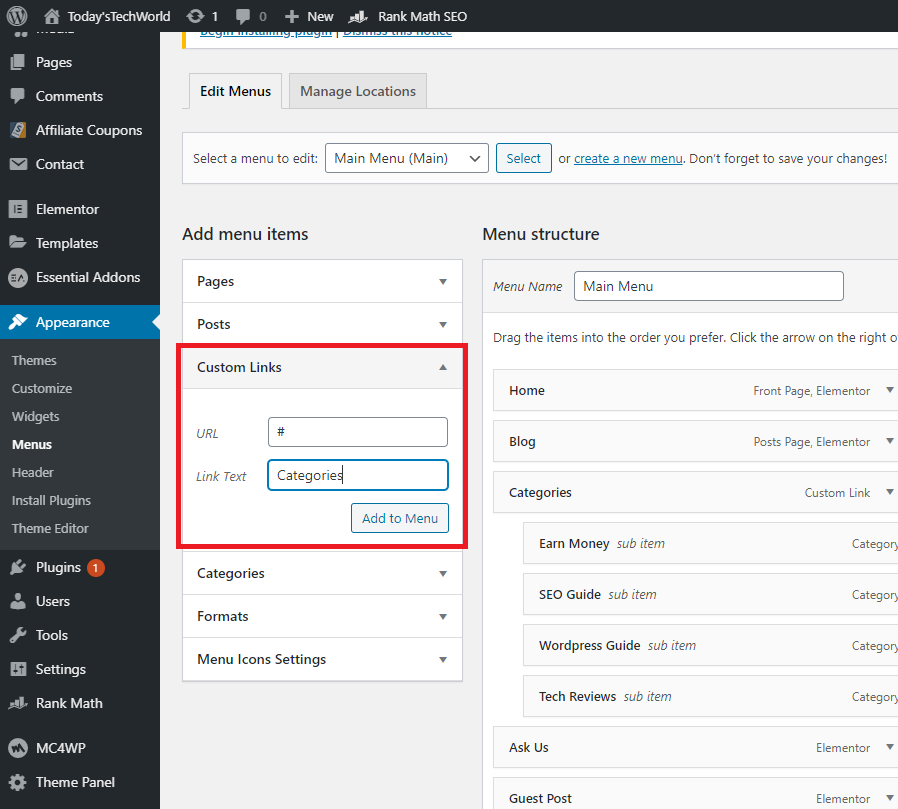
Bir WordPress açılır menüsü, web sitenizin içeriğini düzenlemenin ve ziyaretçilerin aradıklarını bulmasını kolaylaştırmanın harika bir yoludur. WordPress'te açılır menü oluşturmanın birkaç farklı yolu vardır, ancak en yaygın yöntem bir eklenti kullanmaktır. Bir açılır menü oluşturmanıza izin verecek bir dizi farklı eklenti var, ancak Mega Menü eklentisini kullanmanızı öneririz. Bu eklentinin kullanımı kolaydır ve birden fazla açılır menü düzeyi oluşturma yeteneği de dahil olmak üzere bir dizi harika özellik ile birlikte gelir. Eklentiyi yükledikten sonra yeni bir menü oluşturmanız gerekecek. Bunu yapmak için WordPress yönetici alanındaki Menüler sayfasına gidin ve “Yeni menü oluştur” düğmesine tıklayın. Menünüze bir ad verin ve ardından öğe eklemeye başlayın. Web sitenizin sayfalarından, gönderilerinden ve özel bağlantılarından öğeler ekleyebilirsiniz. İstediğiniz tüm öğeleri ekledikten sonra “Menüyü Kaydet” düğmesine tıklayın. Artık menünüz kaydedildiğine göre, onu web sitenize eklemeniz gerekecek. Bunu yapmak için Görünüm > Menüler sayfasına gidin ve "Düzenlemek için bir menü seçin" açılır menüsünden yeni menünüzü seçin. Menünüzü seçtikten sonra, özelleştirmek için kullanabileceğiniz bir dizi seçenek göreceksiniz. Örneğin, menünüzdeki öğelerin sırasını değiştirebilir, yeni öğeler ekleyebilir ve menünüzün görünüşünü değiştirebilirsiniz. Menünüzü özelleştirmeyi tamamladığınızda, değişikliklerinizi kaydetmek için “Menüyü Kaydet” düğmesine tıklayın. Yeni WordPress açılır menünüz artık kullanıma hazır!
WordPress açılır menüsünde bir dizi bağlantı vardır. Bu menü türünün amacı, bir web sitesindeki alan miktarını azaltmak ve gezinmeyi kolaylaştırmaktır. Bu bölüm, temanızın aktif durumunun bir sonucu olarak WordPress'te görünecektir. Menü öğelerine, kullanıcıların ödeme sayfanıza veya açılış sayfanıza gitmelerine olanak tanıyan özel bağlantılar da eklenebilir. Açılır menüler, ziyaretçilerinizin WordPress web sitenizde fark edeceği ilk unsurlardır. Kullanıcı deneyiminizi geliştirmek istiyorsanız, ana menü çubuğunuzu olabildiğince basit ve görsel olarak çekici hale getirin. WordPress eklenti dizini çok sayıda mükemmel menü eklentisi içerir, bu nedenle sizin için en uygun olanı seçin.
Tek bir açılır menüde çok sayıda seçeneğin görünmesini istiyorsanız mega menü kullanılmalıdır. Basitliği nedeniyle mega menüler, büyük bir web sitesinde gezinmeyi kolaylaştırır. Ana menü öğesindeki her bir alt öğe, birden fazla alt öğe içerebilir. WordPress sitenize, kullanıcının gezinme deneyiminden olumsuz etkilenebilecek en fazla yedi öğenin ana öğe başına eklenmesini öneririz.
Wp Admin'de Özel Menü Nasıl Oluşturulur
WP Admin'de özel bir menü oluşturmak için Görünüm > Menüler'e gidin ve Yeni'yi seçin. Bir menü oluşturmak için, ona “İkincil Menü” başlığını verin, konum için “Özel Menüm”ü seçin ve ardından “Menü Oluştur” düğmesini tıklayın. Son olarak, menüye birkaç öğe yerleştirin (örneğin, Menü öğesi 1, Menü öğesi 2, Menü öğesi 3) ve kaydedin. Programlı olarak özel bir menü oluşturmak istiyorsanız, önce WP_ menus() işlevine erişim sağlamanız gerekir. Bu adım, function.php dosyasına aşağıdaki satırı eklemeyi içerir: add_action ('WP_head, 'WP_add_menu'); *****br Satırı ekledikten sonra yeni bir özel menü oluşturmak istiyorsanız, WP_ menus() işlevini kullanın. Başka bir şey yapmadan önce menü adını anlamalısınız. Bunu wp_ menu_get() işleviyle yapabilirsiniz. Aşağıdaki kodu kullanarak birincil menünün adını alabilirsiniz: *br. WP_ menus() : //get_primary_menu() //menüyü sıfırla. Mevcut menüde, öğelerin kimliklerini girmelisiniz. Bunu başarmak için WP_ menu_get_item() işlevini kullanmanız gerekir. Örnek olarak, birincil menüdeki ilk öğenin kimliğini istiyorsanız, aşağıdaki kodu kullanabilirsiniz. WP_ menülerinde br>>>get_item(0)>>br> yöntemi kullanılır. wp_ menu_add() işlevi, geçerli menüden özel olana öğeler eklemenize olanak tanır. Örneğin, özel menüye “Menü Öğesi 1” adlı bir öğe eklemek istiyorsanız aşağıdaki kodu kullanın. Add_item('Menü Öğesi 1','İkincil Menü,'birincil') Öğeleri özel menüye ekledikten sonra kaydedin. Bu, WP_ menu_save() işlevi kullanılarak gerçekleştirilebilir. “İkincil Menü” özel menüsünü kaydetmek istiyorsanız, aşağıdaki kodu kullanmanız gerekir: *br. Save() bunu yapmanın doğru yoludur, yoksa WP_ menus() işlevi devre dışı bırakılır.

WordPress Açılır Menü Css
Açılır menü, bir web sitesinde büyük miktarda içeriği düzenlemenin ve sunmanın harika bir yoludur. Bir açılır menüyü kullanarak web sitenizi temiz ve düzenli tutabilir ve ziyaretçilerin aradıkları bilgileri bulmasını kolaylaştırabilirsiniz. CSS, açılır menüler oluşturmak için mükemmel bir araçtır ve bunları web sitenizin tasarımına uyacak şekilde biçimlendirmenin çeşitli yolları vardır. Bu yazıda, CSS kullanarak WordPress'te bir açılır menünün nasıl oluşturulacağını göstereceğiz.
Bu eğitimde, WordPress'te bir menü oluşturma, onu CSS ile özelleştirme ve ardından tema dosyasını kullanarak yazdırma adımlarında size yol göstereceğim. Bu eğitim, HTML ve CSS'ye ve ayrıca WordPress tema dosyalarını düzenleme becerisine aşina olduğunuzu varsayar. Bu eğitimde Twenty teması ve WordPress 39 sürümü kullanılacak, ancak adımların tümü herhangi bir WordPress 3 web sitesi için aynı olacaktır. Container_id'yi container_id olarak kullandığımızda, HTML menüsüne daha sonra CSS stillerimizde kullanılacak bir CSS kimliği eklenecektir. Özel WordPress yürüteç sınıfımız, WP_nav_menu() işlevine HTML'yi Walker parametresine dayalı olarak yazdırması talimatını verir. Bu PHP kodu belirli bir tema dosyasına yerleştirilmelidir. Her şey doğruysa, temanız stillendirilmemiş bir HTML listesi göstermelidir.
Her şey yolunda giderse, yeni WordPress açılır menüsüne erişebilmelisiniz. Deneyiminiz tatmin edici değilse, aşağıdaki sorun giderme adımlarını denemeniz gerekebilir. Bu durumda, WordPress temanız stilini korumuş olabilir. Bu, temanızın CSS stillerinin menümüzün tasarımıyla çakışma olasılığı olduğu anlamına gelir. Bunu çözmenin tek yolu, diğer stilleri izlemek ve kaldırmaktır.
Css'de Açılır Menü Nasıl Oluşturulur
CSS'de, stil sayfanıza aşağıdaki satırı eklemeniz yeterlidir: Dropdown %22br%22 Öğenin genişliği %100'dür.
engellemek; br>; engellemek; br>; engellemek; br>; engellemek; br> Bu öğe, aşağıdaki biçimde bir açılır öğe içerir: *br. Diğerlerine göre görecelidir.
Havada yüzen bir nesne; sola yüzer.
5px dolgu boyutudur.
Kenar boşluğu, *br kenarlıklı 0xbr'dir. Açılır öğe:hover [açılır kutu]br[/açılır menü] Bu URL aşağıdaki grafikte bulunabilir: *br>%27
WordPress'te Dinamik Açılır Menü Nasıl Oluşturulur
WordPress sitenize bir açılır menü eklemek, içeriğinizi düzenlemenin ve ziyaretçilerin aradıklarını bulmasını kolaylaştırmanın harika bir yoludur. WordPress'e açılır menü eklemenin birkaç farklı yolu vardır, ancak bu eğitim için “Max Mega Menu” eklentisini kullanacağız. Eklentiyi kurup etkinleştirdikten sonra, WordPress kontrol panelinizin “Görünüm > Menüler” bölümünde yeni bir menü oluşturmanız gerekir. Bunun için menünüze bir isim verin ve “Menü Oluştur” butonuna tıklayın. Ardından, menünüze bazı öğeler eklemeniz gerekecek. Bu örnek için, WordPress sitemizden birkaç sayfa ekleyeceğiz. Bunun için eklemek istediğiniz sayfaların yanındaki kutuları işaretlemeniz ve “Menüye Ekle” butonuna tıklamanız yeterlidir. Menünüze istediğiniz tüm öğeleri ekledikten sonra, açılır menünüzü yapılandırmaya başlamanın zamanı geldi. Bunu yapmak için sol sütundaki “Mega Menü” sekmesine tıklamanız ve ardından “Menü Türü” başlığı altındaki “Açılır” seçeneğini seçmeniz yeterlidir. Artık "Açılır menü" seçeneğini belirlediğinize göre, açılır menüde menünüzde hangi öğelerin görüntüleneceğini seçmeniz gerekecek. Bunu yapmak için, açılır menüye dahil etmek istediğiniz öğelerin yanındaki kutuları işaretleyin ve ardından "Menüyü Kaydet" düğmesini tıklayın. Ve hepsi bu kadar! Artık WordPress sitenize dinamik bir açılır menüyü başarıyla eklediniz.
Bir WordPress temasında bir açılır menü oluşturmak nispeten basittir. Bu yazıda, WordPress'in bir açılır menü için HTML oluşturması için iki basit yoldan size yol göstereceğim. Bu konuya aşina değilseniz, açılır menüler geliştirirken size yol gösterecek iki gönderi var. Suckerfish menüsü, Internet Explorer'ın eski sürümünü kullanırken çok küçük bir JavaScript dosyası kullanır. Birçok kişi HTML'yi header.php dosyasına kodlamaya çalışır, ancak bu özellikle esnek değildir ve işe yarar. WP_list_pages() kullanarak listeye bağlanamadığım için kendi etiketlerimi oluşturdum ve listeye kimliğimizi ekledim. Etiket yalnızca oluşturduğunuz sayfaları listeler, bu yüzden ana sayfanız neredeyse her zaman WordPress olmayan bir sayfa olduğundan, menüde index.php sayfasını görüntülemek için bir kod satırı ekledim.
WordPress 2.75'ten itibaren, WP_page_menu() şablon etiketini kullanarak tam olarak yukarıda yaptığımızı oluşturabilen tek bir kod satırı vardır. Kod aşağıdaki gibi etiketlenecektir: *code type=html&code=code Tüm bağlantılar eklenecek ve menü öğeleri, kendi adlarıyla adlandırılan sayfalar olarak anılacaktır. show_home değerini 1 olarak ayarlayarak, WordPress ana sayfamızı menüye dahil etmemizi istiyor. Sarmalayıcı div, açılır menülerde gerekli değildir; ancak, kodlamada sıklıkla kullanılır. Sınıfınızı adlandırmak için sınıf adı parametrelerini kullanın. current_page_item sınıfını ana sayfaya eklemek mümkün değil. Geçerli menü öğesini biçimlendirmek istiyorsanız, bunun yerine wp_list_pages öğesini kullanın.
WordPress'te Nasıl Özel Açılır Liste Oluşturabilirim?
WP Yönetici penceresinin sağ tarafındaki menü çubuğundan Görünüm'ü seçin. Menüdeki bir öğenin sırasını değiştirmek için onu sürükleyip bırakın. Açılır menüler oluşturmak için tek tek öğeler sağa sürüklenmelidir; ancak, bunu geri almak isterseniz, onları tekrar sola taşıyabilirsiniz.
Aşağıya doğru açılan menü
Açılır menü, kullanıcı tarafından yalnızca tıkladığında veya imleçle üzerine geldiğinde görebildiği seçeneklerin bir listesidir. Kullanıcı menüden çıktıktan sonra menü seçenekleri dikey olarak iner ve tekrar kaybolur.
Bootstrap'in açılır JavaScript eklentisi, kullanıcıların açılır listelerle etkileşim kurmasını kolaylaştırır. Bu tasarım kararı, fareyle üzerine gelmek yerine tıklatılarak değiştirilmeleri gerçeğine dayanmaktadır. Dinamik konumlandırma gerektirmese de, Popper.js kullanılarak navbarlarda konumlandırmak için açılır menüler kullanılmaz. Bootstrap'te çoğu standart klavye menüsü etkileşimi desteklenir. Boyutlandırma Düğmesi açılır menüleri, varsayılan ve bölünmüş açılır menüler dahil olmak üzere tüm boyutlardaki düğmelerle kullanılabilir. Açılır listelerinizde yalnızca >a>s kullanmak yerine <button> öğelerini kullanın. Bir açılır menünün bir başlığı olduğunda, eylemin bölümlerini etiketlemek için kullanılabilir.
Menü, bir ayırıcıyla ayrılmış bir dizi ilgili öğe içerir. Az miktarda negatif alana ihtiyacınız varsa, kenar boşluğu veya dolgu yardımcı programlarını kullanın. Verileri devre dışı bırakılan öğeler, devre dışı bırakılacak açılır menüdeki öğelere eklenmelidir. Data-toggle=dropdown, geçiş yapmak için bir bağlantıya veya düğmeye eklenebilir. Bir açılır menü öğesi tetiklendiğinde, üst öğesinden bir olay tetiklenir. Veri özniteliklerinde data-offset=', verilere eklenecek seçeneğin adıdır.
